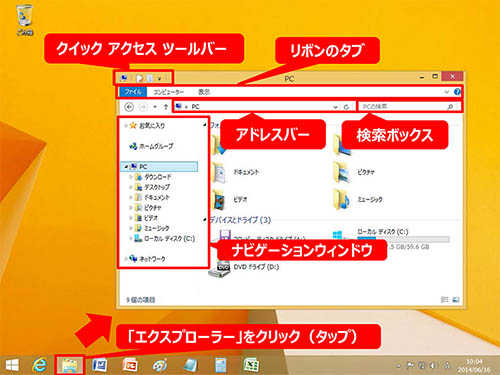Windowsには、Windows 95の時代から「エクスプローラー」という名のファイル操作ツールが、標準で搭載されている。これは最新のWindows 8.1になっても変わることはないが、Windows 8のタイミングでエクスプローラーには「リボン」と呼ばれる新しいユーザーインタフェースが追加された。
そこで今回のWindows 8.1道場は、「エクスプローラー」の入門編として、新たに搭載されたユーザインタフェース「リボン」を中心に解説する。
エクスプローラーを起動する
Windows XP/Vistaは、「スタート」ボタンを右クリックして表示されるメニューの中から、「エクスプローラー」を選択して起動することができる。もちろん、Windows 8.1にもスタートボタンはあるので同じ操作が可能だが、Windows 7以降、タスクバーにはエクスプローラーのアイコンがピン留めされている。こちらをクリック(タップ)した方が、少ない操作でエクスプローラーを起動することができる。
起動したエクスプローラーを見ると、タイトルバーの左側にいくつかアイコンがあることに気付く。これは「クイック アクセス ツールバー」と呼ばれるコマンドボタンで、よく利用するコマンドを登録して呼び出すことができる。また、メニューのように見える部分は「リボン」と呼ばれるコマンドバーの「タブ」で、クリック(タップ)するとコマンドバーがタブの下に展開される。
また、Windows 8.1のエクスプローラーには、過去に表示した場所へ戻るためのボタン、次の場所へ進むボタン、現在の場所を確認したり移動先を入力する「アドレス バー」、検索キーワードを入力する「検索ボックス」などがあり、その左下に「ナビゲーションウィンドウ」、右側にフォルダやファイルを表示する領域が用意されている(図1)。